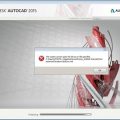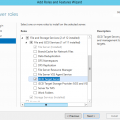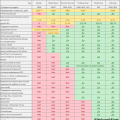При выборе операционной системы Windows вы можете столкнуться с терминами «32 bit» и «64 bit». Но что же они означают и как выбрать правильную версию для своего компьютера? В этой статье мы подробно объясним, чем отличаются Windows 32 bit и 64 bit, и какой вариант лучше выбрать для вашей системы.
Разница между Windows 32 bit и 64 bit заключается в разрядности операционной системы. Здесь слово «разрядность» относится к количеству битов, которые система способна обрабатывать за один цикл операций. 32 bit означает, что система работает с 32-битными числами и командами, а 64 bit – с 64-битными. Таким образом, 64-битная операционная система может обрабатывать больше информации и выполнять более сложные вычисления по сравнению с 32-битной.
Основное преимущество 64-битных операционных систем – возможность использования памяти более 4 гигабайт (гб). В частности, если у вас установлена Windows 32 bit, то вам может быть доступно только около 3.2-3.5 гб оперативной памяти, несмотря на то, что ваш компьютер может иметь более 4 гб. Windows 64 bit способна обрабатывать значительно больше памяти и позволяет использовать всю установленную оперативную память.
Тем не менее, перед тем как выбрать версию Windows, стоит учитывать комплектацию и характеристики вашего компьютера. Некоторые старые компьютеры или устройства могут не поддерживать 64-битные операционные системы. В таком случае вам придется остановиться на 32-битном варианте.
Определение Windows 32 bit и 64 bit
Windows 32 bit и 64 bit — это две разные версии операционной системы Windows, которые отличаются по объему используемого памяти и поддерживаемым инструкциям процессора.
32 bit версия Windows может использовать до 4 гигабайт оперативной памяти. Это означает, что все приложения, работающие на 32 bit версии Windows, ограничены доступом к памяти и могут использовать только этот объем. 32 bit версия Windows также поддерживает 32 bit инструкции процессора.
64 bit версия Windows, в свою очередь, может использовать гораздо больший объем оперативной памяти — до 18,4 миллиона терабайт. Это позволяет программам и приложениям, работающим на 64 bit версии Windows, эффективнее использовать память и обрабатывать более сложные задачи. Кроме того, 64 bit версия Windows поддерживает как 32 bit, так и более новые 64 bit инструкции процессора.
Однако важно отметить, что для полноценной работы в 64 bit окружении требуется процессор, поддерживающий 64 bit инструкции. Если у вас процессор 32 bit, то вы не сможете установить и использовать 64 bit версию Windows.
Выбор между 32 bit и 64 bit версиями Windows зависит от ваших потребностей и требований программ и приложений, которые вы планируете использовать. Если вам необходимо использовать более 4 гигабайт оперативной памяти или запускать сложные программы, рекомендуется выбрать 64 bit версию Windows. В противном случае, 32 bit версия Windows может быть достаточной.
Различия между 32 bit и 64 bit
Архитектура 32 bit и 64 bit
Одной из основных различий между операционными системами Windows 32 bit и Windows 64 bit является их архитектура. 32-битная архитектура поддерживает 32-битные процессоры, в то время как 64-битная архитектура разработана для 64-битных процессоров.
Поддержка 32-битной архитектуры ограничивает объем доступной памяти до 4 гигабайт, в то время как 64-битная архитектура может использовать весь объем доступной системной памяти.
Производительность и скорость работы
Операционная система на 64-битной архитектуре может выполнять больше операций за один тактовый цикл процессора по сравнению с 32-битной архитектурой. Это может привести к улучшению производительности и скорости работы программ.
64-битные системы также могут обрабатывать данные большего объема за раз, что может быть полезным для выполнения сложных задач, таких как редактирование видео в высоком разрешении или запуск больших баз данных.
Поддержка приложений
32-битные приложения могут работать на 64-битных системах, но не наоборот. Однако, для полной совместимости рекомендуется использовать 32-битные приложения на 32-битных системах, а 64-битные приложения на 64-битных системах.
Некоторые программы и игры могут быть оптимизированы для работы на 64-битных системах, что может привести к улучшению их производительности и функциональности. Однако, большинство приложений доступны как в 32-битной, так и в 64-битной версии.
Безопасность
64-битная архитектура может предложить более высокий уровень безопасности по сравнению с 32-битной архитектурой. Это связано с тем, что 64-битная архитектура включает защиту от некоторых видов атак, таких как атаки внедрения кода и атаки, связанные с адресным пространством.
| 32 bit | 64 bit |
| Ограничение памяти до 4 ГБ | Поддержка больших объемов памяти |
| Меньшая производительность и скорость работы | Лучшая производительность и скорость работы |
| Поддержка 32-битных приложений | Поддержка 32-битных и 64-битных приложений |
| Низкий уровень безопасности | Более высокий уровень безопасности |
В целом, выбор между 32-битной и 64-битной версией операционной системы Windows зависит от потребностей и требований пользователя. Если вы работаете с большими объемами данных или требуется поддержка современных приложений, то 64-битная система может быть предпочтительнее. В противном случае, 32-битная система может быть более подходящим вариантом.
Преимущества и недостатки Windows 32 bit
Преимущества Windows 32 bit:
- Совместимость: Используя Windows 32 bit, можно использовать почти все программы и драйверы, которые поддерживаются операционной системой. Это особенно полезно, если у вас есть старое оборудование или программное обеспечение, которое не совместимо с более новыми версиями операционной системы.
- Поддержка: Windows 32 bit продолжает получать обновления и патчи безопасности от Microsoft. Это обеспечивает защиту вашей системы и позволяет использовать ее безопасно.
- Низкие системные требования: Windows 32 bit обычно требует меньше оперативной памяти и мощности процессора, чем 64-битная версия. Это означает, что вы можете использовать эту операционную систему на более старых компьютерах или устройствах с ограниченными ресурсами.
- Цена: В сравнении с Windows 64 bit, Windows 32 bit обычно стоит дешевле.
Недостатки Windows 32 bit:
- Ограничения памяти: Windows 32 bit может использовать только до 4 ГБ оперативной памяти. Это ограничение может стать проблемой, если вам требуется больше памяти для работы с большими файлами или запуска ресурсоемких программ.
- Отсутствие поддержки некоторых драйверов и программ: Некоторые программы и драйверы могут не быть доступны для Windows 32 bit. Это может ограничить вашу способность использовать определенное оборудование или программное обеспечение.
- Производительность: Использование Windows 32 bit может привести к незначительному снижению производительности по сравнению с 64-битной версией. Это связано с ограничениями памяти и некоторыми другими техническими факторами.
Как определить версию Windows
Когда вам нужно определить версию операционной системы Windows, существует несколько способов, которые позволят вам узнать, является ли она 32-битной или 64-битной.
Способ 1: Использование настроек системы
- Нажмите на кнопку «Пуск» и выберите «Параметры».
- В открывшемся окне выберите раздел «Система».
- На странице «О системе» вы найдете информацию о версии операционной системы.
- В строке «Тип системы» будет указано, является ли ваша система 32-битной или 64-битной.
Способ 2: Использование системных свойств
- Щелкните правой кнопкой мыши на значке «Мой компьютер» на рабочем столе или в меню «Пуск».
- Выберите «Свойства».
- Откроется окно «Об этом компьютере», где будет указана информация о версии операционной системы.
- В строке «Тип системы» будет указано, является ли ваша система 32-битной или 64-битной.
Способ 3: Использование командной строки
- Нажмите на кнопку «Пуск» и в поле поиска введите «cmd».
- Выберите «Командная строка».
- В командной строке введите команду «wmic os get osarchitecture» и нажмите клавишу «Enter».
- В ответе будет указана версия операционной системы: «32-битная система» или «64-битная система».
Используя один из этих способов, вы сможете легко определить, какая версия операционной системы установлена на вашем компьютере. Это полезно, когда вам нужно установить программное обеспечение или драйверы, которые соответствуют вашей версии Windows.
Использование системных настроек
В операционной системе Windows есть ряд системных настроек, которые пользователям стоит учитывать при работе с 32-битными или 64-битными версиями. Настройки позволяют оптимизировать работу ПК, повысить его производительность и обеспечить более стабильную работу приложений.
1. Подключение памяти.
64-битные системы поддерживают более объемные модули оперативной памяти. Если у вас установлено 4 ГБ и более ОЗУ, то для максимальной эффективности работы компьютера рекомендуется использовать 64-битную версию Windows.
2. Совместимость с программами.
При переходе на 64-битную версию некоторые программы, особенно старые или разработанные для 32-битных систем, могут быть несовместимы. Поэтому при выборе версии Windows следует учитывать совместимость с установленными программами и драйверами.
3. Производительность.
64-битные системы могут обрабатывать больше данных и выполнять более сложные задачи, такие как редактирование видео, работа с графикой или использование виртуальных машин. Если вы занимаетесь профессиональной деятельностью, требующей высокой производительности ПК, то 64-битная версия может быть предпочтительнее.
4. Большой объем файлов.
Если вы работаете с большими файлами, например, в области аудио- или видеопроизводства, то 64-битная система позволит более эффективно обрабатывать их. 32-битные системы ограничены максимальным объемом адресуемой памяти и файлов, что может привести к задержкам и снижению производительности.
5. 32-битные драйверы.
Если у вас установлены устройства с устаревшими драйверами, которые поддерживают только 32-битные системы, то вам придется использовать 32-битную версию Windows. Перед установкой 64-битной версии рекомендуется проверить совместимость устройств с операционной системой.
Важно:
Перед установкой новой версии операционной системы рекомендуется создать резервную копию данных. Это позволит избежать потери важных файлов и документов в случае непредвиденных ситуаций.
Выбор версии Windows:
| 32-битная версия | 64-битная версия |
|---|---|
| Поддержка старых программ и устройств | Поддержка большого объема памяти и файлов |
| Установка на слабые компьютеры | Более высокая производительность |
| Ограничение по объему памяти и файлов | Совместимость с современными программами и драйверами |
Выводы:
Выбор между 32-битной и 64-битной версией Windows зависит от ваших потребностей и требований. Если вы не занимаетесь профессиональной деятельностью, не работаете с большими файлами и не используете сложные программы, то 32-битная версия может быть достаточной. В противном случае стоит выбрать 64-битную версию для более эффективной работы и расширенных возможностей.
Использование командной строки
Командная строка – это инструмент, предоставляющий пользователю доступ к операционной системе и возможность управления ею с помощью текстовых команд. В операционной системе Windows командная строка представлена программой Command Prompt или CMD.
С помощью командной строки можно выполнять различные операции, такие как управление файлами и папками, выполнение программ, настройка системных параметров и многое другое. Важно отметить, что командная строка дает пользователю более гибкий и полный контроль над операционной системой в сравнении с графическим интерфейсом.
Вот некоторые основные команды, которые можно использовать в командной строке:
- cd – используется для изменения текущей директории. Например, команда «cd C:\Users» переключит текущую директорию на «C:\Users».
- dir – отображает список файлов и папок в текущей директории.
- mkdir – создает новую директорию. Например, команда «mkdir Documents» создаст новую папку с именем «Documents».
- copy – копирует файлы. Например, команда «copy file1.txt file2.txt» скопирует файл «file1.txt» и назовет его «file2.txt».
- del – удаляет файлы. Например, команда «del file.txt» удалит файл «file.txt».
- tasklist – отображает список запущенных процессов. Например, команда «tasklist» покажет список всех процессов, работающих в системе.
- ping – проверяет доступность удаленного узла по сети. Например, команда «ping www.google.com» проверит доступность сайта google.com.
Это лишь некоторые команды, доступные в командной строке. Существуют и другие, более специфические команды, которые можно изучить для таких операций, как управление сетью, настройка безопасности и другие.
Командная строка может быть очень полезным инструментом для опытных пользователей, администраторов системы или разработчиков программного обеспечения. Научиться использовать командную строку может позволить ускорить и автоматизировать выполнение множества задач в операционной системе Windows.
Как выбрать версию Windows для установки
При выборе версии Windows для установки необходимо учесть ряд факторов, которые могут влиять на работу операционной системы. Вот несколько рекомендаций, которые помогут вам сделать правильный выбор:
- Архитектура процессора: Если ваш процессор поддерживает 64-разрядную архитектуру, рекомендуется устанавливать 64-разрядную версию Windows. Это позволит использовать всю доступную память и получать лучшую производительность системы.
- Объем оперативной памяти: Если у вас 4 ГБ оперативной памяти или менее, то можно установить как 32-разрядную, так и 64-разрядную версию Windows. Если же у вас более 4 ГБ оперативной памяти, то рекомендуется устанавливать 64-разрядную версию, чтобы использовать всю доступную память.
- Требуемые программы и драйверы: Проверьте совместимость необходимых вам программ и драйверов с выбранной версией Windows. Некоторые старые программы могут не работать на 64-разрядной версии или требовать специальных драйверов.
- Цели использования: Если вы планируете использовать компьютер для игр или других ресурсоемких приложений, то рекомендуется устанавливать 64-разрядную версию Windows. Она будет обеспечивать лучшую производительность и совместимость с современными играми и приложениями.
Важно помнить, что установка новой операционной системы требует резервирования времени для переноса данных и установки необходимых программ. Поэтому перед установкой рекомендуется создать резервные копии всех важных файлов и проверить совместимость компьютера с выбранной версией Windows.
Требования программного обеспечения
Одним из основных факторов при выборе между 32-битной и 64-битной версией операционной системы Windows являются требования программного обеспечения, которое вы планируете использовать.
Во-первых, не все программы могут работать на обеих версиях Windows. Некоторые старые программы, разработанные для 16-битных систем, могут работать только на 32-битной версии операционной системы Windows. Если у вас есть критически важные программы, которые не поддерживают 64-битную версию, вам следует выбрать 32-битную версию операционной системы Windows.
Во-вторых, 64-битная версия операционной системы Windows обеспечивает поддержку больших объемов оперативной памяти. Если ваши программы требуют доступа к большим объемам памяти (например, если вы работаете с большими файлами или запускаете сложные приложения, такие как графические редакторы или CAD-программы), то 64-битная версия операционной системы Windows может быть более предпочтительной.
Также следует учитывать, что для программного обеспечения могут существовать разные версии для 32-битных и 64-битных систем. Некоторые программы могут иметь улучшенную функциональность и производительность на 64-битных системах, поэтому, если программа, которую вы планируете использовать, доступна в обеих версиях, вам может быть выгоднее выбрать 64-битную версию операционной системы Windows, чтобы в полной мере использовать все ее возможности.
В любом случае, перед выбором версии операционной системы Windows, важно заранее изучить требования каждой программы, которую вы собираетесь использовать, чтобы быть уверенным, что она будет поддерживаться и функционировать должным образом на выбранной версии операционной системы.
Требования аппаратного обеспечения
Для установки и работы операционной системы Windows 32 или 64-разрядной версии требуется соответствующий аппаратный комплекс. Вот основные требования к аппаратному обеспечению, которые необходимо учитывать при выборе версии Windows:
- Процессор: совместимый с архитектурой x86 для 32-разрядной версии или x64 для 64-разрядной версии.
- Оперативная память: минимум 1 ГБ для 32-разрядной или 2 ГБ для 64-разрядной версии.
- Место на жестком диске: минимум 16 ГБ для 32-разрядной или 20 ГБ для 64-разрядной версии.
- Графический адаптер: поддерживающий DirectX 9 или новее.
- Монитор: разрешение экрана минимум 800 x 600 пикселей.
Кроме основных требований, также может быть необходимо дополнительное аппаратное обеспечение для определенных функций или программ. Например, для использования некоторых игр или приложений может потребоваться дискретная графическая карта с определенными характеристиками, дополнительные устройства ввода, такие как геймпады или специализированные сенсорные экраны, а также аудиоустройства для работы с мультимедийным контентом.
| Параметр | Windows 32-разрядная версия | Windows 64-разрядная версия |
|---|---|---|
| Процессор | x86 | x64 |
| Оперативная память | минимум 1 ГБ | минимум 2 ГБ |
| Место на жестком диске | минимум 16 ГБ | минимум 20 ГБ |
| Графический адаптер | DirectX 9 или новее | DirectX 9 или новее |
| Монитор | минимум 800 x 600 пикселей | минимум 800 x 600 пикселей |
Важно учитывать требования аппаратного обеспечения при выборе версии Windows, чтобы обеспечить оптимальную производительность и стабильную работу операционной системы на вашем компьютере.
Процесс перехода с Windows 32 bit на Windows 64 bit
Переход с операционной системы Windows 32 bit на Windows 64 bit может принести ряд преимуществ, таких как улучшенная производительность, возможность использования более большого объема оперативной памяти, а также совместимость с более новыми программными продуктами.
Для того чтобы выполнить переход, необходимо убедиться, что ваш компьютер имеет процессор с поддержкой 64-bit архитектуры. Это можно проверить, выполнив следующие действия:
- Откройте «Панель управления» и выберите «Система и безопасность».
- Выберите «Система» и найдите раздел «Тип системы».
- Если в разделе «Тип системы» указано «64-разрядная операционная система, процессор x64», то ваш компьютер поддерживает 64-разрядную архитектуру.
Если ваш компьютер поддерживает 64-разрядную архитектуру, вы можете приступить к процессу перехода:
- Сделайте резервную копию всех важных данных на внешний накопитель или в облачное хранилище.
- Приобретите лицензию на Windows 64 bit и загрузите установочный образ операционной системы.
- Запустите установочный образ, следуя инструкциям на экране.
- На этапе выбора раздела для установки операционной системы выберите тот раздел, на котором установлена текущая версия Windows. Важно выбрать раздел без форматирования, чтобы сохранить все ваши данные.
- Дождитесь завершения процесса установки операционной системы, после чего компьютер будет перезагружен.
- После перезагрузки войдите в систему с помощью учетной записи администратора и установите все необходимые драйверы для вашего оборудования.
- После установки драйверов установите все необходимые программы и восстановите ваши данные из резервной копии.
После выполнения всех вышеуказанных шагов вы успешно перейдете с Windows 32 bit на Windows 64 bit и сможете пользоваться всеми преимуществами, которые предлагает новая операционная система.
Резервное копирование данных
Резервное копирование данных является важным шагом в обеспечении безопасности информации. Это процесс сохранения копии важных данных на внешнем носителе, чтобы в случае потери или повреждения исходных данных, можно было восстановить их.
Резервное копирование данных можно разделить на несколько видов:
- Полное резервное копирование — при этом типе копирования сохраняются все файлы и настройки. Однако это занимает больше времени и места на носителе.
- Инкрементное резервное копирование — в этом случае копируются только новые или измененные файлы с момента последнего полного или инкрементного копирования. Это позволяет сэкономить время и место на носителе, но при восстановлении данных потребуется более сложная процедура.
- Дифференциальное резервное копирование — такое копирование сохраняет только новые или измененные файлы относительно последнего полного резервного копирования. При восстановлении данных процесс будет более простым, но будет занимать больше места на носителе по сравнению с инкрементным копированием.
Для резервного копирования данных можно использовать различные носители, такие как внешние жесткие диски, USB-флэш-накопители, облачные сервисы и даже CD/DVD диски. Некоторые операционные системы, такие как Windows, предлагают инструменты для резервного копирования, которые упрощают этот процесс.
Кроме того, рекомендуется периодически проверять правильность и целостность резервных копий, чтобы удостовериться, что данные не повреждены и можно их восстановить в случае необходимости.
Резервное копирование данных является неотъемлемой частью любого плана восстановления после сбоя или потери данных. Оно обеспечивает защиту информации и помогает избежать нежелательных последствий, связанных с потерей данных.
Переустановка операционной системы
Переустановка операционной системы является процессом удаления текущей версии операционной системы и ее замены на новую. Это может быть полезно в случае, когда текущая операционная система работает нестабильно, содержит ошибки или заражена вирусами. Переустановка также может быть необходима, если вы хотите обновить версию операционной системы или перейти на другую.
Перед переустановкой операционной системы необходимо выполнить следующие шаги:
- Создайте резервную копию всех важных данных. Переустановка операционной системы может привести к удалению данных, поэтому важно сохранить их на внешний носитель или в облачное хранилище.
- Удалите все ненужные программы и файлы. Очистите жесткий диск от лишних данных, чтобы ускорить процесс переустановки.
- Соберите все необходимые драйвера и установочные диски. Проверьте, что у вас есть все необходимое для установки драйверов и программ после переустановки операционной системы.
После выполнения этих подготовительных шагов можно приступить к переустановке операционной системы. Для этого необходимо:
- Вставьте диск с установочным образом операционной системы в дисковод или подключите USB-флешку с установочным образом.
- Перезагрузите компьютер и войдите в BIOS, нажав определенную клавишу (обычно это Del, F2 или F10) при запуске компьютера. В BIOS установите загрузку с диска или USB-флешки первым приоритетом.
- Сохраните настройки BIOS и перезагрузите компьютер. Произойдет загрузка с установочного носителя операционной системы.
- Следуйте инструкциям на экране. Выберите язык установки, принимайте условия лицензионного соглашения и выберите диск для установки операционной системы.
- Дождитесь завершения процесса установки. После этого необходимо установить все необходимые драйверы, программы и обновления операционной системы.
- Восстановите резервные копии данных, которые были созданы перед переустановкой. Перенесите данные обратно на компьютер и установите необходимые программы.
После выполнения всех этих шагов ваша операционная система будет полностью переустановлена и готова к использованию. Убедитесь, что все ваши данные и программы работают корректно, прежде чем начать использовать компьютер.
Вопрос-ответ:
Что такое Windows 32 bit?
Windows 32 bit — это операционная система Windows, которая выполнена в 32-разрядной архитектуре. Это означает, что она может обрабатывать данные и инструкции с размером в 32 бита. Приложения, предназначенные для работы в Windows 32 bit могут использовать только 4 гигабайта оперативной памяти.
Что такое Windows 64 bit?
Windows 64 bit — это операционная система Windows, которая выполнена в 64-разрядной архитектуре. Это означает, что она может обрабатывать данные и инструкции с размером в 64 бита. В отличие от Windows 32 bit, Windows 64 bit может использовать более 4 гигабайт оперативной памяти и более эффективно работать с программами, предназначенными для 64-разрядных систем.
Какую версию Windows мне следует выбрать: 32 bit или 64 bit?
Выбор между 32-разрядной и 64-разрядной версией Windows зависит от нескольких факторов. Если у вас есть старое или слабое оборудование, которое не поддерживает 64-разрядную архитектуру, то вам следует выбрать 32-разрядную версию. Однако, если у вас есть мощное оборудование и намерение использовать приложения, оптимизированные для 64-разрядных систем, то лучше выбрать 64-разрядную версию. Также следует учитывать, что некоторые старые программы могут не работать на 64-разрядной версии Windows.
Какие преимущества у 64-разрядной версии Windows по сравнению с 32-разрядной?
64-разрядная версия Windows имеет несколько преимуществ по сравнению с 32-разрядной версией. Она может использовать больше оперативной памяти, что позволяет запускать более ресурсоемкие программы и улучшает общую производительность системы. Также, 64-разрядная версия может эффективнее работать с 64-разрядными приложениями и поддерживает новые технологии и функции, которые 32-разрядная версия не может использовать.
Могу ли я установить 32-разрядную версию Windows на 64-разрядное оборудование?
Да, вы можете установить 32-разрядную версию Windows на 64-разрядное оборудование. Однако в этом случае вы не сможете использовать все возможности и преимущества 64-разрядной архитектуры. Если ваше оборудование поддерживает 64-разрядную архитектуру, то рекомендуется устанавливать 64-разрядную версию Windows для наилучшей производительности и совместимости.